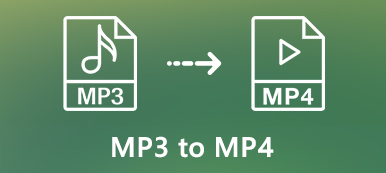Jako výchozí zvukový formát vašeho MacBooku najdete hudební soubory v M4A. Jak převést M4A na MP3 na Mac pro jiná zařízení, zvláště když máte velké množství souborů M4A? Článek sdílí 4 nejčastěji používané metody k překódování zvukového formátu. Stačí se dozvědět více podrobností o procesu a podle toho vybrat požadovaný.

- Část 1: Nejúčinnější metoda převodu M4A na MP3 v systému Mac
- Část 2: Jak převést zvuk M4A na MP3 na Mac Online
- Část 3: Jak převést M4A na MP3 přes iTunes na Macu
- Část 4: Jak převést M4A na MP3 pomocí příkazového řádku v systému Mac
- Část 5: Nejčastější dotazy týkající se převodu M4A na MP3 v systému Mac
Část 1: Nejúčinnější metoda převodu M4A na MP3 v systému Mac
Ať už potřebujete hromadně převést M4A na MP3 na Macu, upravit nastavení zvuku, kombinovat různé klipy nebo dokonce zlepšit kvalitu zvuku, Apeaksoft Video Converter Ultimate je profesionální převodník M4A na MP3 pro Mac. Kromě výše uvedených funkcí můžete také upravit tagy ID3, extrahovat zvukové soubory ze souborů DVD a Blu-ray.
1. Převádějte soubory M4A na MP3, FLAC, WMA a většinu zvukových formátů.
2. Upravte, ořízněte, ořízněte a dokonce sloučte různé soubory M4A do jednoho MP3.
3. Poskytněte 4 různé metody, jak snadno vylepšit a vylepšit zvuk.
4. Umožní vám upravit ID3 tagy a vytvořit seznam skladeb pro soubory MP3.
Krok 1Stáhněte si a nainstalujte M4A to MP3 Converter pro Mac, program můžete spustit na svém MacBooku. Klikněte na ikonu Přidat soubor tlačítko pro načtení souboru M4A do programu. Kromě toho můžete také kliknout na ikonu Vložte disk tlačítko pro přidání souborů M4A z DVD.

Krok 2Přejít na Změna hesla tlačítko a v rozevíracím seznamu vyberte formát MP3. Samozřejmě můžete také vybrat předvolby zařízení přímo pro výstupní formát. Klikněte na ikonu Nastavení tlačítko pro vylepšení zvukového kodeku, zvukového kanálu, datového toku a dalších.

Krok 3Pokud potřebujete oříznout požadovanou část zvukového souboru M4A, můžete kliknout na ikonu zredukovat menu pro nastavení počátečního a koncového bodu. Můžete také zkontrolovat Sloučit do jednoho souboru možnost před kliknutím Konvertovat tlačítko pro převod M4A na MP3 na vašem MacBooku.
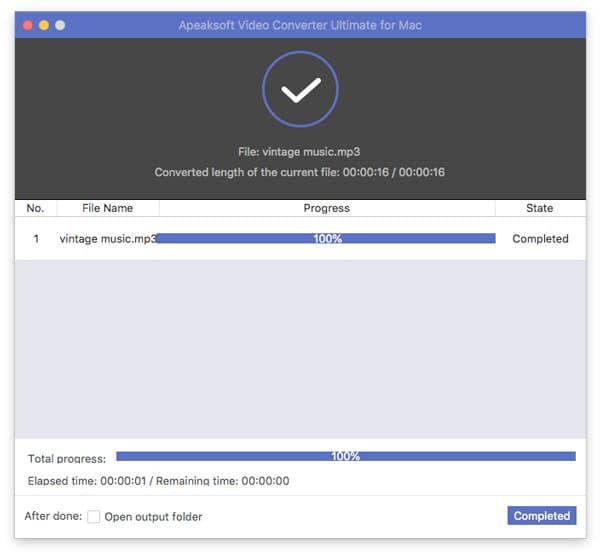
Část 2: Jak převést zvuk M4A na MP3 na Mac Online
Chcete-li převést M4A na MP3 online na počítači Mac, Zdarma online převaděč zvuku Apeaksoft požadované řešení pro převod souborů M4A na vašem MacBooku bez jakéhokoli omezení. Umožňuje vám snadno vyladit nastavení zvuku a dávkově převádět soubory M4A na MP3.
Krok 1Přejít na bezplatný online audio převodník, můžete kliknout na Přidat soubory ke konverzi tlačítko ke stažení instalačního programu. Po instalaci souboru můžete kliknutím na tlačítko načíst soubor M4A online.

Krok 2Vyberte MP3 jako výstupní formát pro převod M4A na MP3 na vašem MacBooku. Můžete kliknout na ozubené kolo ikona podle toho vyladit zvukový kodér, vzorkovací frekvenci, kanál a datový tok.

Krok 3Až budete připraveni, můžete kliknout na ikonu Konvertovat tlačítko k překódování souborů M4A v původní kvalitě. Můžete vybrat cílovou složku a získat požadované soubory MP3.

Část 3: Jak převést M4A na MP3 přes iTunes na Macu
Pokud máte na svém MacBooku nějaké soubory M4A, můžete použít iTunes jako výchozí metodu pro bezplatný převod M4A na MP3 v systému macOS. Jakmile načtete soubory M4A do knihovny iTunes, můžete snadno provést transkódování M4A podle pokynů.
Krok 1Přejít na Změnit a vyberte položku Nastavení možnost vstoupit do Obecné preference okno. Vyber obecně a klepněte na tlačítko Dovozní Nastavení .
Krok 2Vybrat MP3 Encoder možnost z rozevíracího seznamu z Použití Importovat Jídelní lístek. Poté můžete vyladit datový tok a další nastavení výstupního souboru.
Krok 3Vyberte požadované soubory M4A, které chcete převést. Přejít na Soubor a vyberte položku Vytvořit MP3 verze možnost z nabídky Konvertovat tlačítko pro převod M4A na MP3 na Mac.
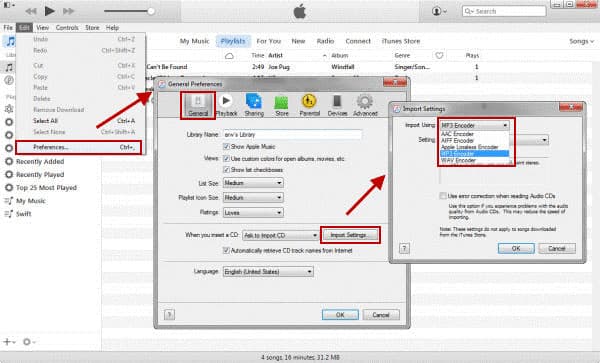
Nenechte si ujít: Jak přenést seznam skladeb z iPhone do iTunes
Část 4: Jak převést M4A na MP3 pomocí příkazového řádku v systému Mac
FFmpeg je další konvertor médií mezi platformami, který umožňuje převádět M4A na MP3 pomocí příkazového řádku v systému Mac. Pokud potřebujete převést soubory M4A pomocí následujícího příkazového řádku, ale musíte znát nastavení, abyste získali profesionální výstup.
Krok 1Ujistěte se, že jste již na svém MacBooku nainstalovali FFmpeg. Před převodem souborů M4A na MP3 byste měli znát VBR, CBR a další parametry.
Krok 2Poté můžete zadat následující příkazový řádek do FFmpeg a převést soubory M4A. ffmpeg -i inputfile.m4a -acodec libmp3lame -ab 93k outputfile.mp3

Část 5: Nejčastější dotazy týkající se převodu M4A na MP3 v systému Mac
1. Jaké jsou rozdíly mezi M4A a MP3?
M4A je zvukový formát kódovaný bezztrátovou kompresí Apple. Poskytuje lepší kvalitu zvuku než MP3. Zvukové soubory M4A se ztrátovou kompresí AAC mohou být až 1/10 velikosti původního souboru. Ale MP3 je mnohem lepší v kompatibilitě, kterou potřebujete pro převod M4A na MP3 na Mac.
2. Jak si vybrat online převodník M4A na MP3 pro Mac?
Když chcete převést M4A do MP3 online na vašem MacBooku byste měli věnovat pozornost omezení velikosti, vodoznaku a dokonce i nastavení zvuku. Pokud potřebujete převést soubory M4A online, je Apeaksoft Online Free Audio Converter požadovaným řešením bez omezení.
3. Je možné převést M4A na MP3 přímo na iPhone / Android?
Pokud potřebujete převést M4A na MP3 pro iPhone nebo Android, můžete si jednoduše vybrat aplikaci převaděče zvuku nebo dokonce zvolit univerzální přehrávač M4A, který vám umožní vychutnat si zvukové soubory M4A přímo na vašem iPhone nebo telefonu Android bez převodu.
Proč investovat do čističky vzduchu?
Pokud potřebujete převést M4A na MP3 v systému Mac, můžete se dozvědět více podrobností o nejčastěji používaných metodách z článku. Pokud potřebujete převést soubory M4A zdarma, můžete si vybrat online převaděče, VLC Media Player nebo iTunes. Samozřejmě můžete také použít profesionální převodník M4A na MP3 pro Mac, abyste získali uspokojivý soubor MP3.